Konfigurieren Sie Ihre Ally-Integration mit LTI 1.3 neu.
Bei einer typischen Institution stehen im Root-Konto diese drei Ally-Tools zur Verfügung:
Jedes Tool verfügt über einen LTI-Entwicklerschlüssel und eine entsprechende Anwendung.
Sie müssen jedes Tool konfigurieren, indem Sie dasselbe Verfahren befolgen.
- Jedes Ally-Tool registrieren
Jedes Ally-Tool registrieren
Sie können jeweils nur ein Tool registrieren.
- Öffnen Sie in Ihrer D2L-Umgebung die Admin-Tools und wählen Sie Manage Extensibility (Erweiterbarkeit verwalten) aus.
- Wählen Sie LTI Advantage (LTI-Vorteil) aus.
- Wählen Sie Register Tool (Tool registrieren).
- Wählen Sie die Option Dyamic (Dynamisch) aus.
- Kopieren Sie den Link für das Tool, das Sie registrieren möchten, und fügen Sie ihn in das Feld für die Initiierung der Registrierung des Tool-Endpunkts ein. Ersetzen Sie [AllyEnvironment] durch die Informationen zur Umgebung, in der Ihre Institution gehostet wird.
- Institutionsbericht: https://[AllyEnvironment]/api/v2/auth/lti/1.3/register/institution
- Client-Konfiguration: https://[AllyEnvironment]/api/v2/auth/lti/1.3/register/config
- Bericht zur Kursbarrierefreiheit: https://[AllyEnvironment]/api/v2/auth/lti/1.3/register/course
- Aktivieren Sie das Kontrollkästchen Configure Deployment (Bereitstellung konfigurieren).
- Wählen Sie Register (Registrieren).
Ally-Umgebung für Ihre Region
Verwenden Sie die Informationen für die Ally-Umgebung, in der Ihre Institution gehostet wird.
- US-Rechenzentrum: prod.ally.ac
- Kanadisches Rechenzentrum: prod-ca-central-1.ally.ac
- Europäisches Rechenzentrum: prod-eu-central-1.ally.ac
- Singapur-Rechenzentrum: prod-ap-southeast-1.ally.ac
- Australisches Rechenzentrum: prod-ap-southeast-2.ally.ac
Tool-Bereitstellung konfigurieren
- Öffnen Sie in Ihrer D2L-Umgebung die Admin-Tools und wählen Sie Manage Extensibility (Erweiterbarkeit verwalten) aus.
- Wählen Sie LTI Advantage (LTI-Vorteil) aus.
- Wählen Sie das Tool aus.
- Wählen Sie oben auf der Seite View deployments (Bereitstellungen anzeigen) aus.
- Wählen Sie die Bereitstellung aus, die der Anwendung entspricht. Wenn Sie beispielsweise zuvor das Tool für den Institutionsbericht ausgewählt haben, wählen Sie jetzt die Bereitstellung der Institution aus.
- Aktivieren Sie unter Security Settings (Sicherheitseinstellungen) die folgenden Kontrollkästchen:
- Org Unit Information (Informationen zur Organisationseinheit)
- User Information (Benutzerinformationen)
- Link Information (Linkinformationen)
- Open as External Resource (Als externe Ressource öffnen)
- Kopieren Sie LTI-Bereitstellungs-ID unten auf der Seite, um sie an Ally zu senden.
- Wählen Sie Add Org Units (Organisationseinheiten hinzufügen) aus und stellen Sie das Tool für die entsprechende Organisationseinheit zur Verfügung.
Der Bericht zur Kursbarrierefreiheit muss für alle untergeordneten Elemente verfügbar sein.
- Gleichen Namen und dieselbe Beschreibung verwenden
- Kopieren Sie den entsprechenden Link und fügen Sie ihn in das Feld URL ein. Ersetzen Sie [AllyEnvironment] durch die Informationen zur Umgebung, in der Ihre Institution gehostet wird.
- Institutionsbericht: https://institution.[AllyEnvironment]/api/v2/auth/lti/1.3/target
- Client-Konfiguration: https://config.[AllyEnvironment]/api/v2/auth/lti/1.3/target
- Bericht zur Kursbarrierefreiheit: https://course.[AllyEnvironment]/api/v2/auth/lti/1.3/target
- Speichern Sie die Bereitstellung.
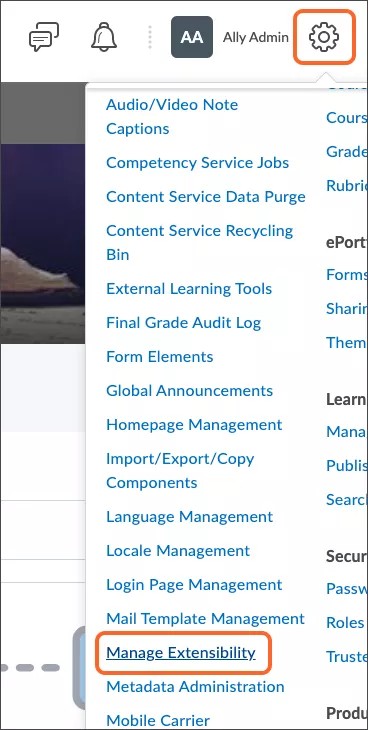
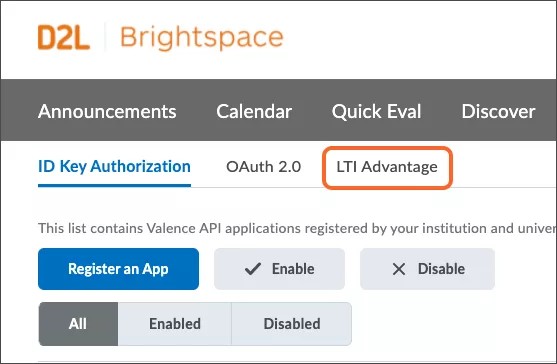
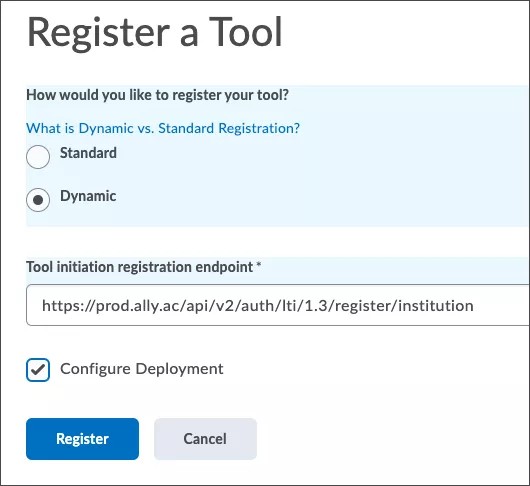
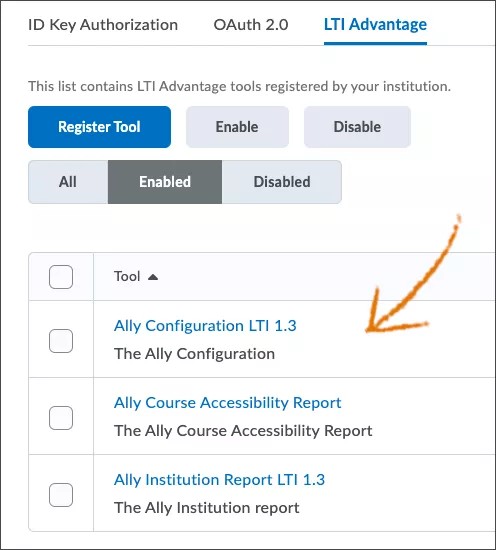
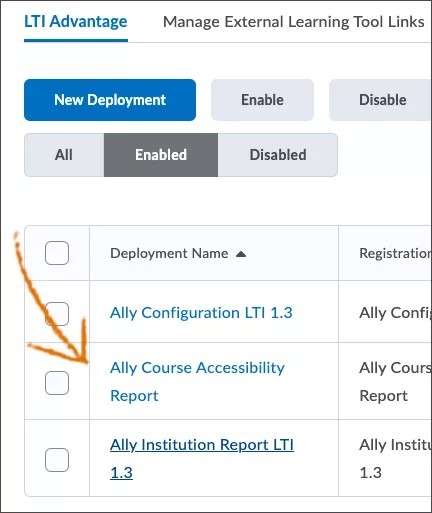
 Mitglied der Ally-Benutzergruppe werden
Mitglied der Ally-Benutzergruppe werden